
电脑BIOS无法识别硬盘是许多用户在使用电脑过程中可能遇到的一个常见问题。无论是台式机还是笔记本,硬盘作为存储数据的重要硬件,一旦不能被BIOS识别,电脑将无法正常启动,数据访问也会受到严重影响。本文将从问题成因、排查步骤以及解决方案三个方面,结合中国地区用户的实际情况,详细探讨电脑BIOS无法识别硬盘的原因及应对措施。
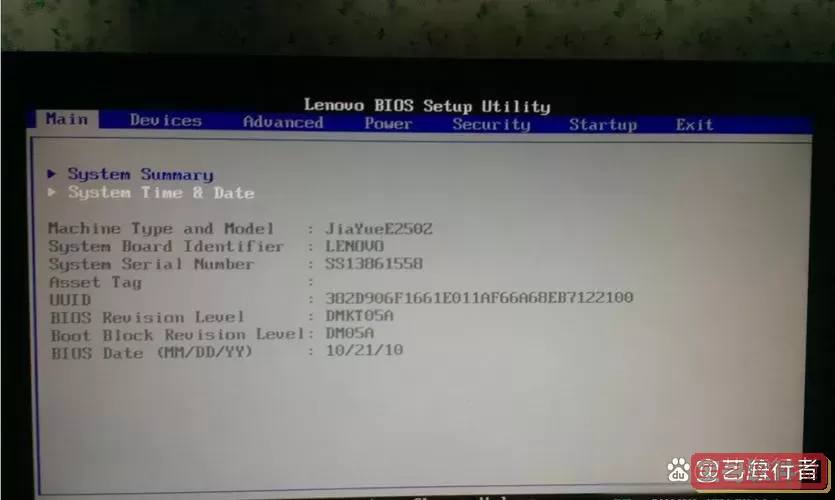
首先,要了解什么是BIOS。BIOS(Basic Input Output System,基本输入输出系统)是电脑主板上的固件,负责在电脑开机时初始化硬件设备,并进行硬件检测和自检。BIOS识别硬盘是启动过程中的关键步骤,如果BIOS无法识别硬盘,系统就无法加载操作系统,自然也无法正常启动。
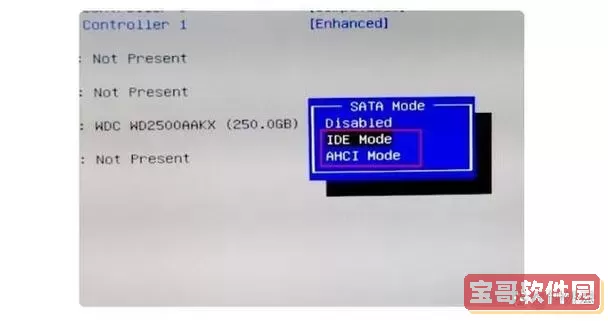
一、电脑BIOS无法识别硬盘的常见原因
1. 硬盘与主板连接松动或故障。在装机或搬动电脑过程中,硬盘的数据线或者电源线可能出现松动,或者线缆本身损坏,导致硬盘无法正常供电或者数据传输失败。特别是在国内很多电脑维修环境下,由于工具或经验不足,常出现连接不良的情况。
2. 硬盘本身损坏。硬盘属于机械或固态存储器材,长时间使用后性能会下降,甚至出现坏道、芯片损坏等问题。机械硬盘的磁头损坏、固态硬盘的控制芯片故障均可能导致BIOS无法检测到硬盘。
3. BIOS设置问题。国内许多用户为了节省成本或出于初期接触电脑的有限知识,在BIOS设置中存在误操作。例如,硬盘接口模式从IDE切换到AHCI(高级主机控制器接口)后,部分老旧硬盘或者主板可能兼容性差,导致无法识别。
4. 主板硬盘接口故障。主板上的SATA接口或M.2接口如果因过热、灰尘堆积,或电路损坏,也会造成硬盘无法被检测。
5. BIOS固件版本过旧或损坏。在中国,有不少装机或升级的环境中,固件更新未及时进行,过时的BIOS版本对新型号硬盘(如NVMe SSD)支持不佳,也可能导致无法识别。
二、电脑BIOS无法识别硬盘的排查步骤
1. 检查硬盘连接线。首先关机,打开机箱检查硬盘的SATA或电源线接口是否插紧。笔记本用户则可尝试拆开硬盘仓盖,确认硬盘接口无松动。
2. 进入BIOS设置界面。不同主板进入的方法略有不同,通常开机时按“Del”、“F2”或“F12”键进入BIOS。在BIOS主界面查看硬盘信息,如未显示硬盘型号,则说明BIOS未识别到硬盘。
3. 调整BIOS硬盘接口模式。进入BIOS的“Advanced”或“Integrated Peripherals”菜单,检查SATA模式是否设置为兼容模式,如AHCI或IDE,根据具体场景切换尝试。
4. 测试硬盘是否损坏。可以将硬盘接入另一台正常电脑的硬盘槽,检测能否被识别。如果其他电脑也无法识别,说明硬盘可能损坏。
5. 更新BIOS固件。访问主板厂商官方网站,下载并按照说明进行BIOS升级。升级固件能提升硬盘兼容性,解决部分识别故障。
三、中国地区用户的特殊考虑与建议
1. 合理引导硬件采购。国内市场上各种品牌和型号的硬盘繁多,尤其固态硬盘出现了质量参差不齐的情况。建议用户购买正规渠道硬盘,尽可能选择知名品牌或获得良好用户评价的产品,避免因硬盘本身质量问题引起识别故障。
2. 注意静电防护和安装规范。在中国很多DIY用户中,组装电脑时防静电措施不到位,易损伤硬件。建议掌握基本防静电知识,尤其在干燥季节,避免对硬盘和主板产生静电损害。
3. 利用本地售后和技术支持。国内大部分一线城市和部分二线城市都有完善的电脑维修及售后服务体系,遇到无法解决的问题及时联系专业维修人员,避免自行拆装导致问题加重。
4. 学习基础电脑知识。中国互联网提供大量自学资源,用户可通过视频教程、知乎、百度贴吧等平台,学习硬盘安装、BIOS设置等基础知识,提高维护能力,减少因误操作引发的问题。
四、总结
电脑BIOS无法识别硬盘的问题虽然令用户头疼,但通过系统化的排查和合理操作,绝大多数问题都能得到解决。特别是在中国地区,用户应提高采购硬件的质量意识,注意安装规范,并积极利用网络和线下资源增强自身技术水平。遇到硬盘识别故障时,先从硬盘连接、BIOS设置、硬件检测和固件更新逐步排查,必要时寻求专业技术支持。这样能够最大限度地保障电脑的正常运行和数据安全。